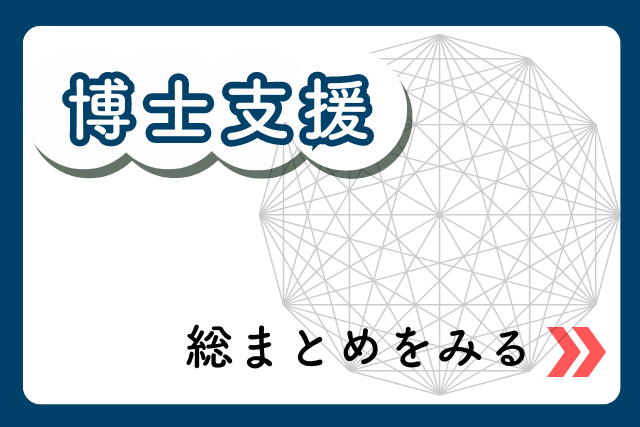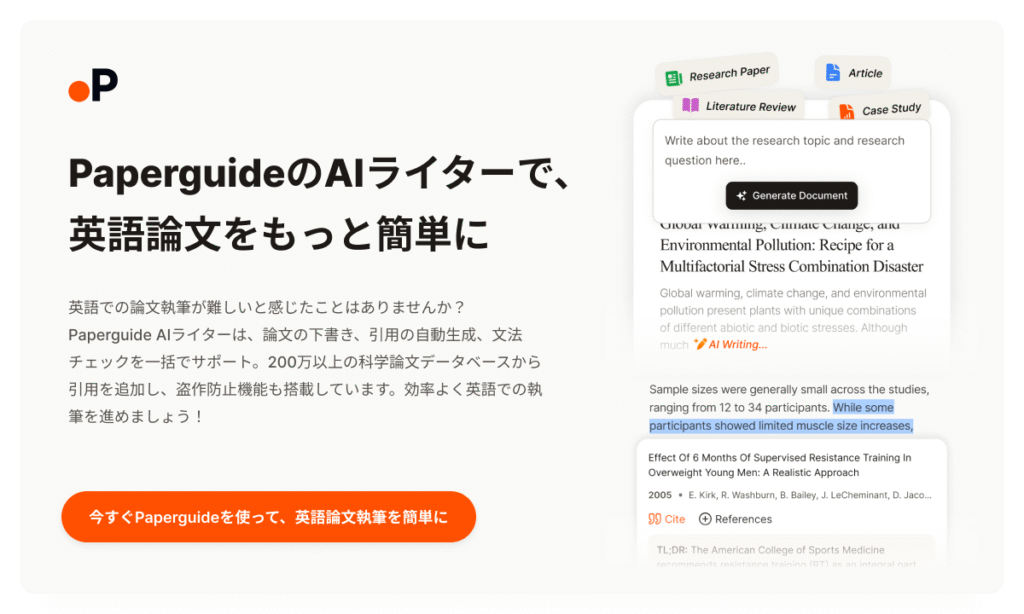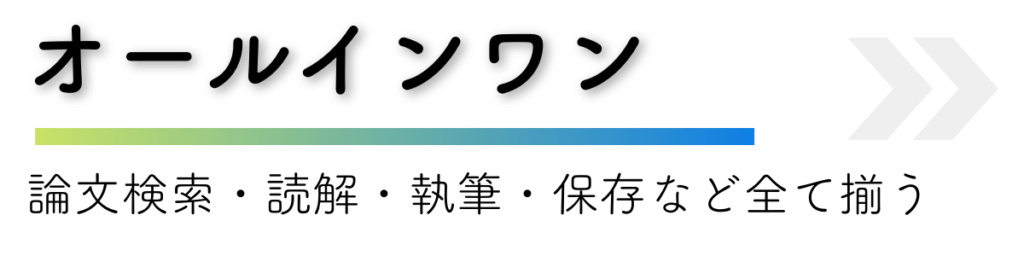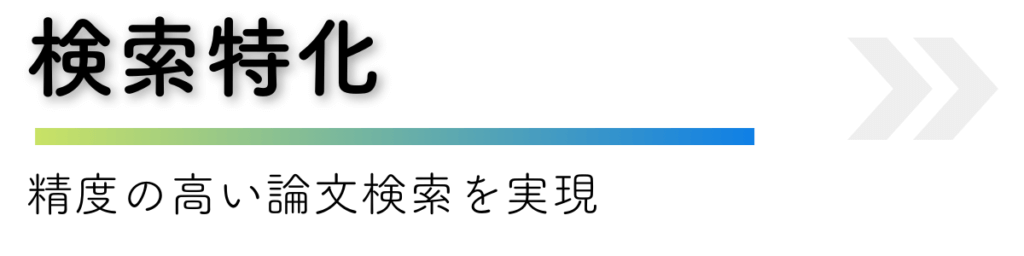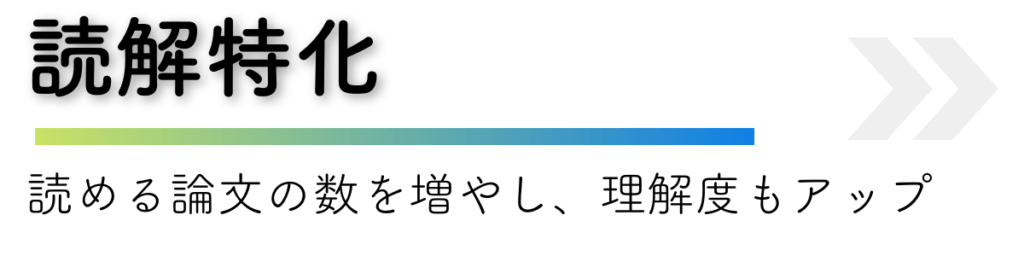有能な翻訳ツールDeepLのおすすめ機能と使い方を解説
DeepLは高い翻訳精度を誇るツールで有名です。

最近では英文執筆のサポート機能も搭載されて、さらに多彩な使い方が可能になっています。
\ 多彩な使い方のできる翻訳屋 /
※公式HPへ移動します
DeepLのおすすめ理由
- 高い翻訳精度
- PDF等を全文翻訳
- 英文執筆サポート機能も搭載
- さまざまなプラットフォームで翻訳機能を発揮
DeepLのおすすめ理由①:高い翻訳精度
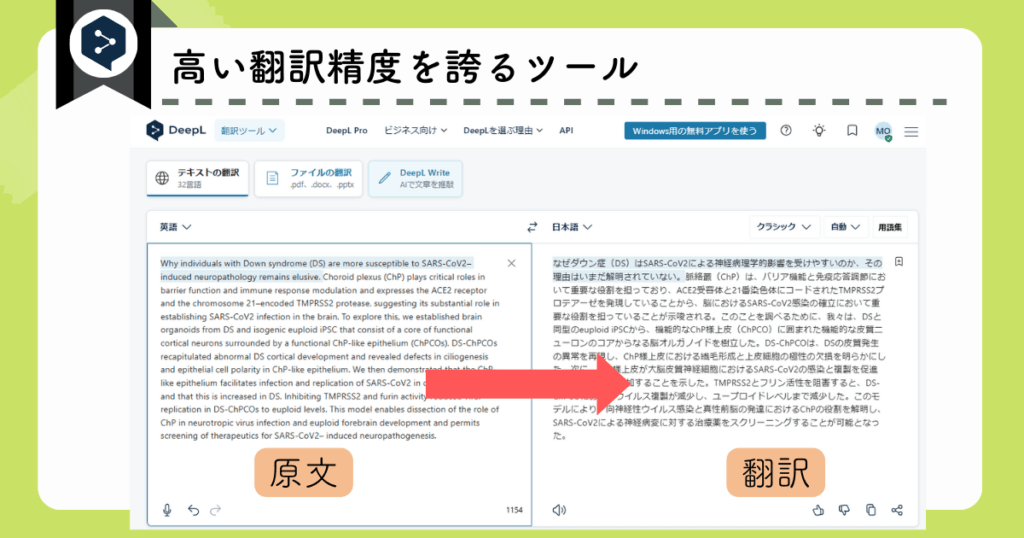
図では専門的な論文を翻訳してますが、日本語訳は非常に読みやすいです。
注意
DeepLのブラウザへ文章をコピーペーストする際に、段落等がずれてうまく翻訳ができなくなるときがあります。そのときはshaperを介することがおすすめです。のちほど詳しく説明します。
DeepLのおすすめ理由②:PDF等を全文翻訳
論文などのPDFを全文翻訳した上で、PDFとして保存することもできます。
レイアウトも大きく変わっていないので、英文と日本語訳を見比べながら論文を読み進めることができます。
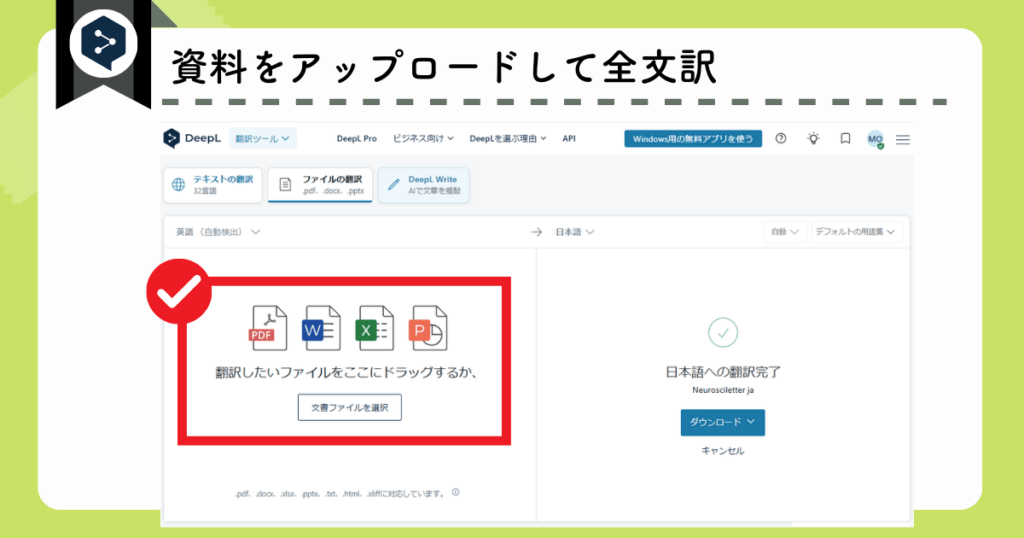
例えば、英語論文をアップロードしてみます。
下図のように、レイアウトはそのままに日本語訳版PDFが完成します。
ダウンロード保存してじっくり翻訳された文章を読むことができます。
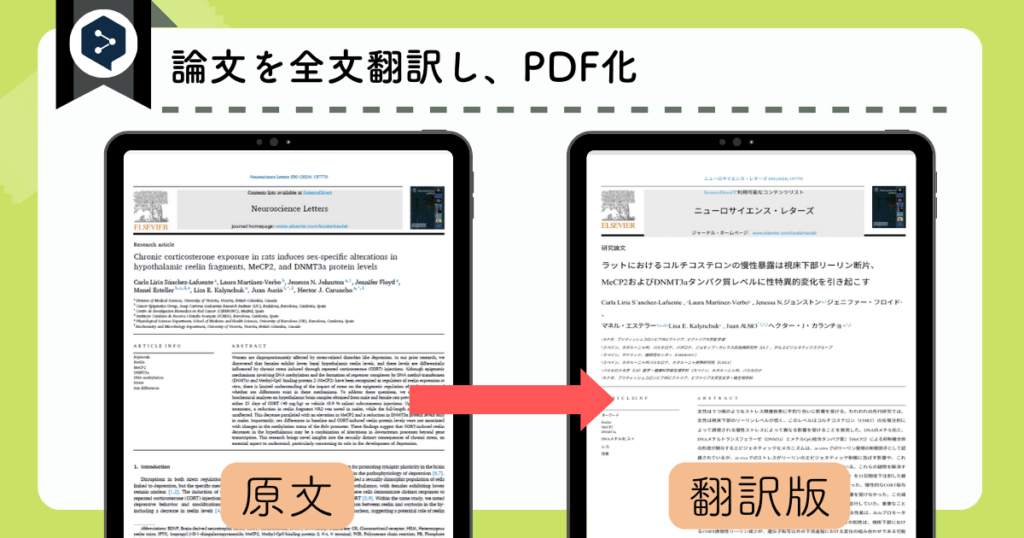
DeepLのおすすめ理由③:英文執筆サポート機能(DeepL Write)も搭載
 あかのん
あかのん翻訳で有名ですが、DeepL Writeという執筆サポート機能も搭載されています
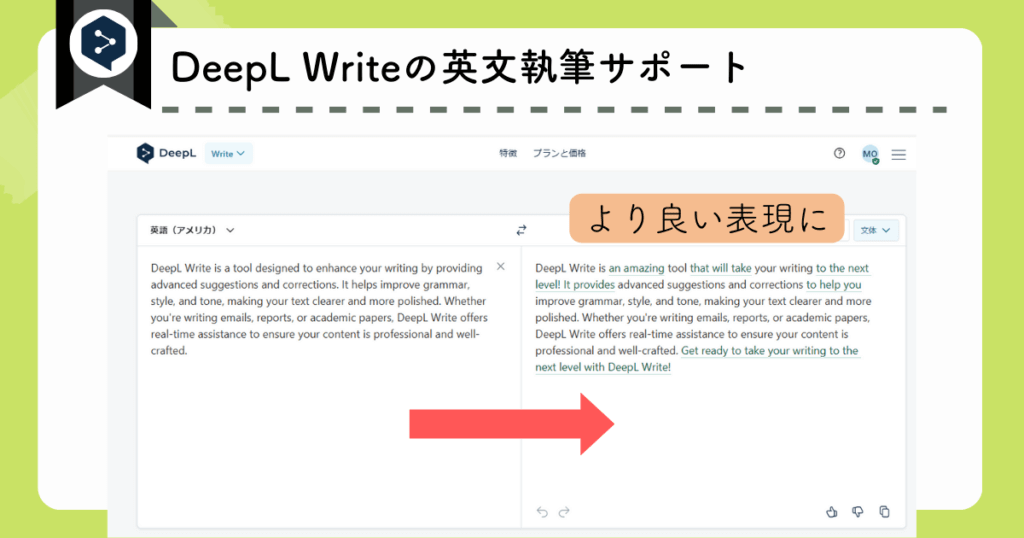
文法校正のみならず、表現のニュアンスを選択することができます。
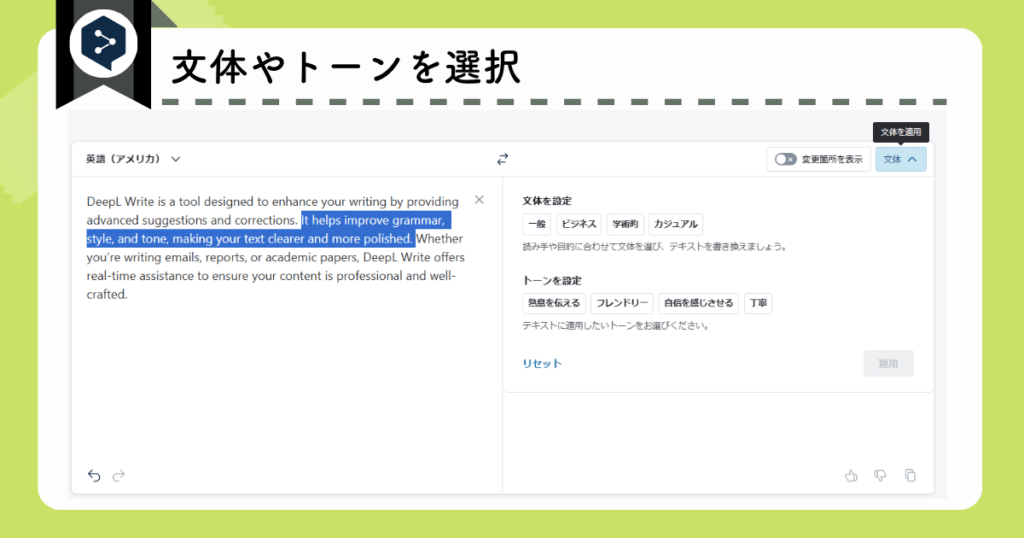
DeepL Writeで文章を校正する場合には、以下のように文体やトーンを選択することができます。
文体:「一般」「ビジネス」「学術的」「カジュアル」
トーン:「熱意を伝える」「フレンドリー」「自信を感じさせる」「丁寧」
DeepLのおすすめ理由④:さまざまなプラットフォームで翻訳機能を発揮
DeepLはさまざまなプラットフォームで翻訳機能を発揮してくれます。
chorome, Edge, Firefoxなどのブラウザ拡張機能
Microsoft 365アドイン
ブラウザにDeepLの拡張機能を使うことで、ブラウザ全体の翻訳も瞬時に可能です。
英語→日本語で使う場面
例えば、図では科学ジャーナルのHPをそのままDeepLで翻訳しています。
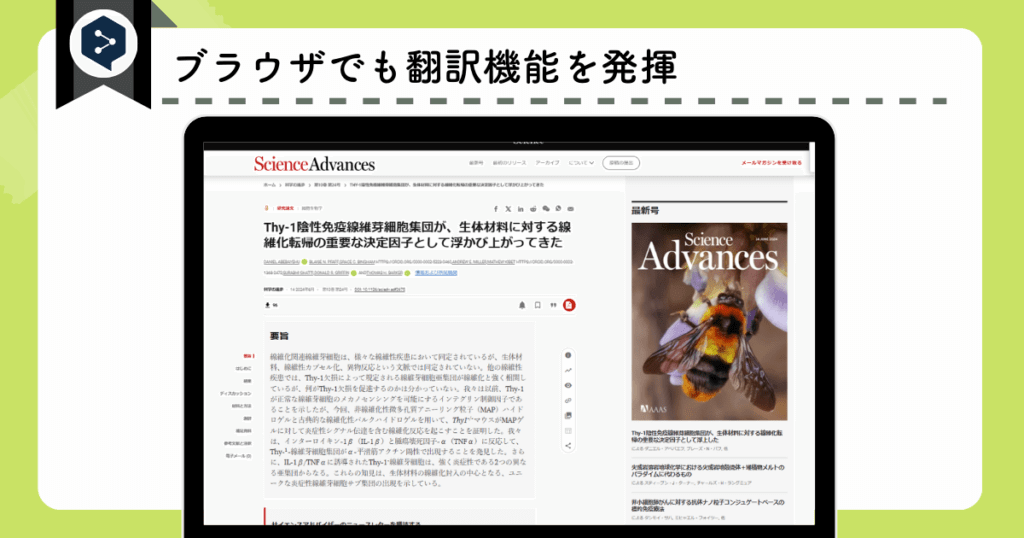
Google chromeなどのブラウザ自体についている翻訳機能とは、精度が全く違います!
 あかのん
あかのん論文検索も捗りますね
日本語→英語で使う場面
日常的に英文を書く場面と言ったら、メールのやり取りかと思います。
DeepL WriteはGmailなどでももちろん働きます。
日本語で内容を書いて、右下に控えている「DeepLボタン」→「翻訳」をを押せば瞬時に英文メールが完成です。
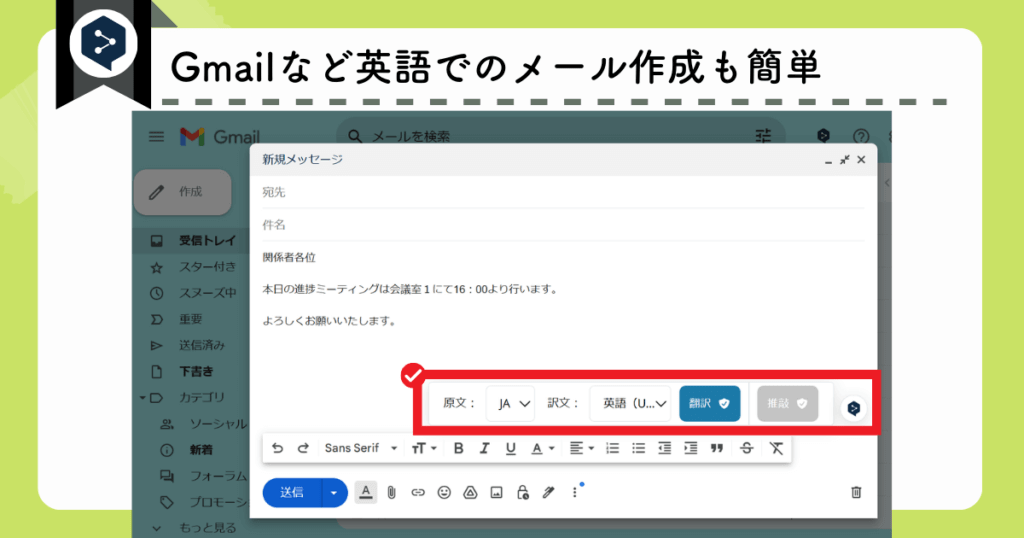
以下は某海外企業のアンケート記入画面ですが、私にはちょっとした英文すら考えるのも面倒。
文章を選択し、DeepLボタン→「置き換え」ボタンで文章を英語に変換してくれます。
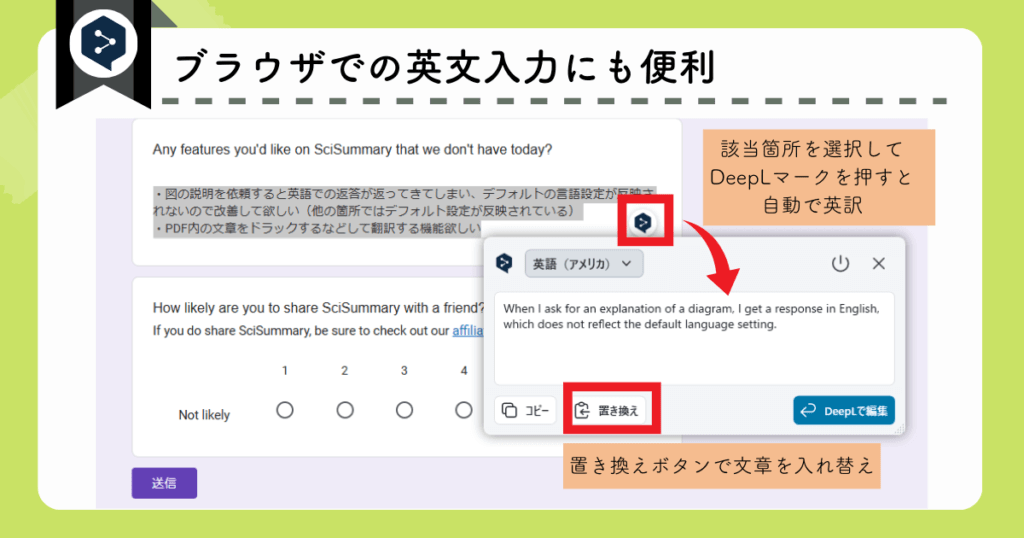
DeepLを使う際の注意:shaperを介すると使いやすさが倍増
これはDeepLを使う際の注意点ですが、PDFなどの資料から直接コピー&ペーストを行うと、図のように段落やハイフネーションが原文を反映していないことがあります。
この状態では翻訳も意味不明です。
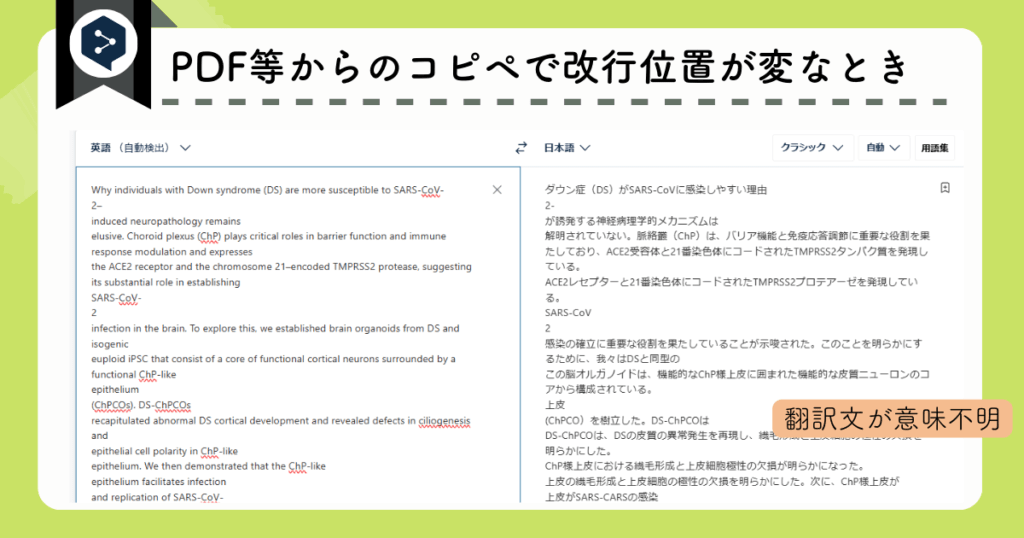
手動で改行の修正をしていたらとても面倒くさいですよね。
そんなときはshaperを使ってください!
DeepLを開く前にまずshaperのHPにいき、原文をペーストします。
改行やハイフネーションが一瞬で整えられます。
その後、「DeepLで翻訳」のボタンを押すことで直接DeepLへ移動できますので手間は最小限です。

shaperを介すると先ほどの意味不明な文章がこのように精度の高い翻訳へと変身しました。
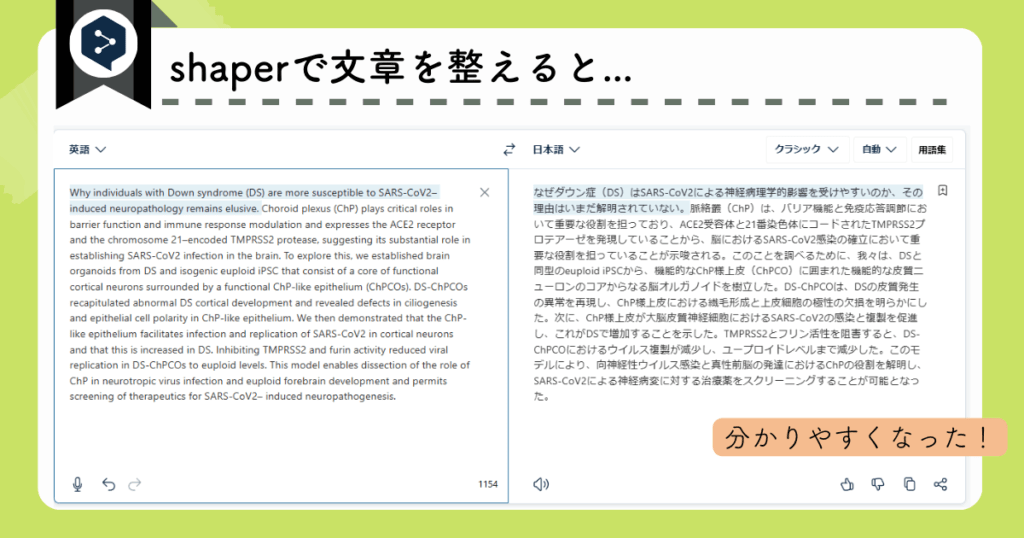
DeepLの料金プラン
制限はありますが、無料でもDeepLは利用することができます。
有料プランにアップグレードしたい場合は、以下のように3パターンあります。
- DeepL 翻訳のみアップグレード
- DeepL Writeのみアップグレード(Write Pro)
- 両者ともアップグレード
画像はクリックで拡大できます!
こちらは2024/06時点でのプライスです。
変更される可能性もあるので、随時HPにてご確認ください。
DeepL 翻訳のみアップグレード
\ 拡大してみてね /
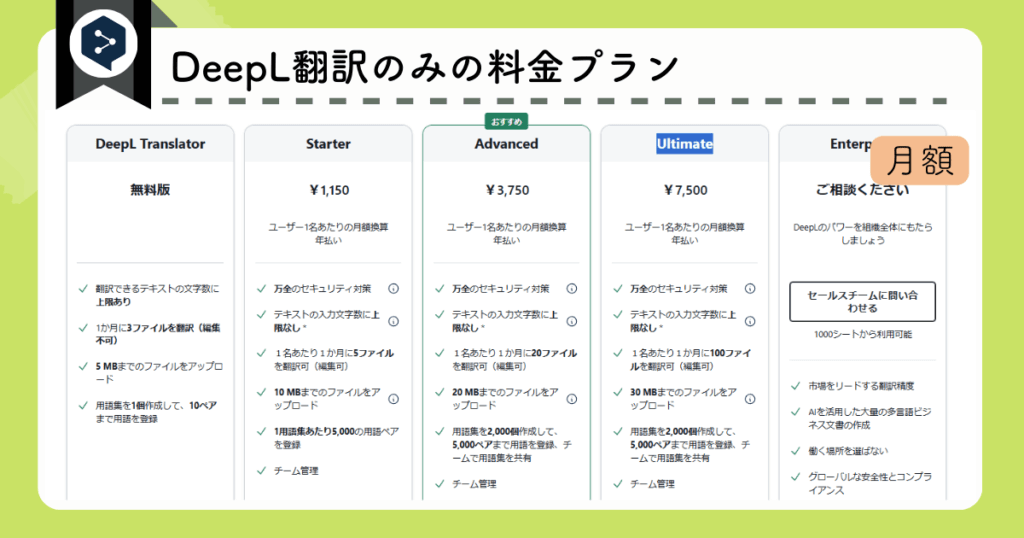
DeepL Writeのみアップグレード(Write Pro)
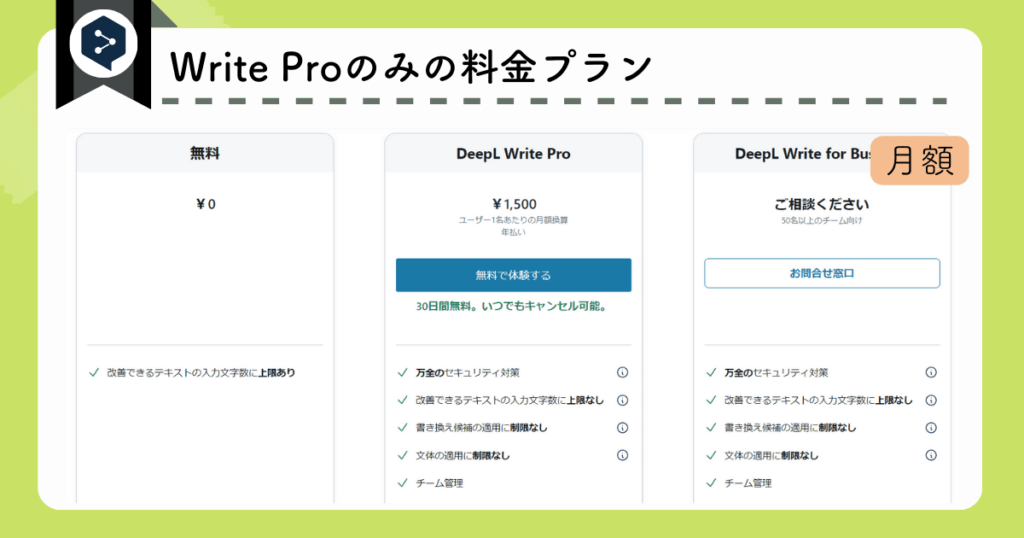
両者ともアップグレード
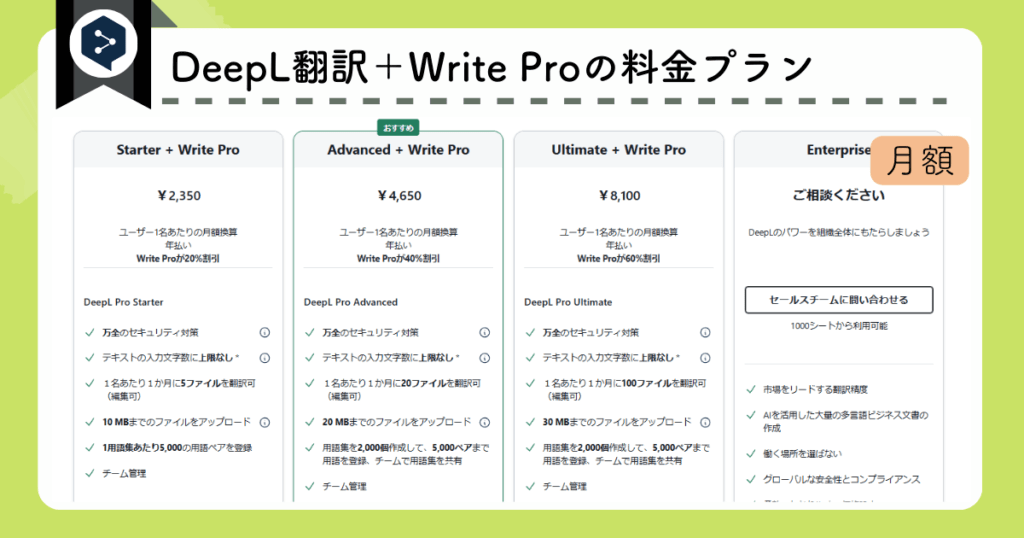
 あかのん
あかのん30日間の無料トライアル期間があるので、ぜひ試してみてください
DeepLの結論
- 論文抄読が捗る
- ブラウザでの英語ページ閲覧にも便利
- 英文執筆サポートも便利
\ 多彩な使い方のできる翻訳屋 /
※公式HPへ移動します
まとめ
今回は翻訳に便利なDeepLについてその機能を簡単にまとめました。
他にもさまざまなAIツールを解説しているので、良かったら以下のまとめ記事もご覧ください。

研究用AIツール利用ガイド
最後に…

最近では便利なAIがたくさん出ていますでの、以下にまとめていきます。
 あかのん
あかのんあなたの状況に合ったAIを見つけて、研究を効率よく!
どんなAIツールを探してますか?

作業フローが大きく改善!!
論文検索・読解・執筆・論文保存など、論文周辺の作業がひとつのツールで完結します。

AIやプロンプトのことを勉強するのは面倒

すべて任せられるAIプラットフォームが欲しい
というような方の日常使いにおすすめ!

論文検索「Deep Review」の精度が非常に高い。読解ツールは図解まで解説可能。論文ライブラリーの視認性が非常に良い!課金必要。
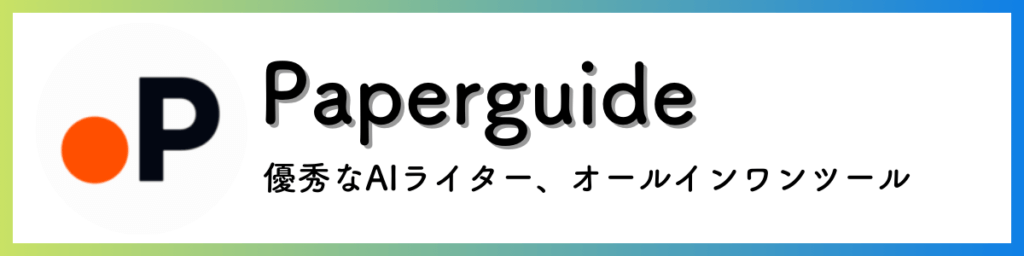
SciSpaceの類似ツール。AIライターはこちらの方が優秀。無料版でもAIの品質は変わらない(制限あり)。やや日本語の性能が劣る。
両者とも日常使いには要課金のツール。月額およそ1,100円~

精度の高い論文検索を実現
信頼できる論文を見つけ出し、検索にかかる時間も圧倒的に短くします!

論文や総説を執筆中…重要な論文を探したい
新しい分野を開拓中…網羅的に検索できるツールが欲しい
というような方におすすめ。

精度の高い論文検索で定評あり。網羅的検索が得意なので新規分野開拓時や総説執筆時などにおすすめのツール。無課金内での利用も可。

信頼の査読論文のみを抽出。Consensus Meterという集計機能が秀逸。先行研究の意見をまとめてくれる。無課金内での利用も可。
両者とも「普段は無料プラン」→「必要時のみ有料プラン」という使い方ができる。月額およそ1,500円~

引用論文の漏れをなくす
キーとなる論文を中心に、関連論文をビジュアル化できます。

大事な論文を引用しそびれていないか心配…
この論文に対立している論文あるのかな…
このような悩みを解決できます!
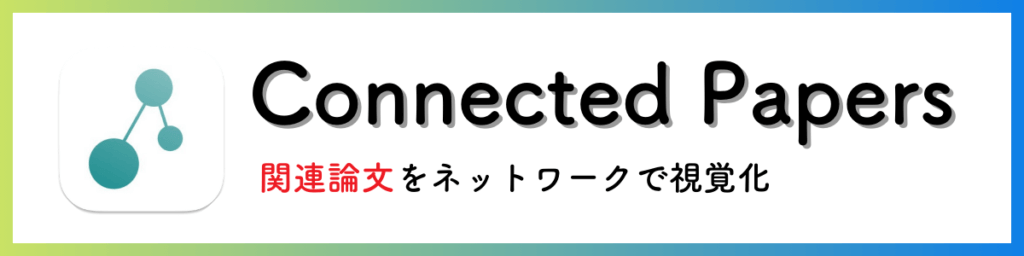
キー論文を中心に関連論文を視覚化。円の大きさや距離で関連度がわかる。無料ではグラフ5つまで。グラフの保存も可。

論文の引用関係を「賛同」「反対」「言及のみ」などで明示。引用箇所も自動抽出。引用すべき論文がわかる唯一無二のツール。

複数の論文から視覚化マップを作れる。ただ視認性がやや悪い。マップ下の最重要論文etcのリストが有益。完全無料。

Connected papersと同じ視覚化ツール。グラフ中に気になる論文を見つけたらさらに深堀りができる。完全無料。
Scite_は課金プランのみ(月額979円~)。それ以外は無料で利用可。

たくさんの論文を正確に読む
たくさんの論文を読まないといけないフェーズの研究者にはとてもおすすめ。

論文を読むの時間がかかり過ぎている

ちょっとした隙間時間に論文を読みたい
こんな方はぜひ使ってみてください。

読解ツールのみ欲しい場合はこのツールのUIが最高峰。論文を読むスピードが何倍も速くなる。1,000万人以上の研究者が利用(公式)

科学研究に特化したPDF要約ツール。メールで要約を送ってくれるため、隙間時間に論文の内容を把握するのに便利。図解の解説なども◎
日常使いには要課金。月額およそ450円~。両者とも無料でお試しできます。

以下のAI英語学習アプリ、英語が苦手な私にとってすごく役に立っているのでご紹介しています!

英語での発表が憂鬱だぁ…
という方、ぜひ使ってみてください。

研究者であれば必須の英会話力。ELSAでは徹底的な発音矯正。AIと発表の予行練習などが可。自宅での隙間時間にやっとこ。
キャンペーン期に入会すれば月額およそ1,000円
 あかのん
あかのん最後までお読みいただきありがとうございました。記事更新のお知らせはXやインスタでも行っています。ぜひフォローしてくださいね
Xはこちら→@HAcademianote
インスタはこちら→@academia_note